
525 - Benthe

Cette leçon a été créée avec PSP2018 et
traduite avec PSP2020
Mais elle peut être faite avec toutes les autres
versions de PSP.
Le © de cette leçon est celui de Kad's
Le © de cette traduction est le mien.
Les leçons comme les traductions ne peuvent
PAS être copiées ou liées sur
d'autres sites Web et/ou forum, sans notre
consentement à Kad's ou moi-même.
Toute ressemblance avec d'autres leçons
existantes sur le Net serait pure coïncidence
Svp, laissez intacts les noms et filigranes
des tubes et autres matériaux.
Nous remercions tout le monde de nous permettre
d'utiliser leurs tubes et leurs matériaux.
Si vous publiez votre version dans un blog,
sur Facebook, dans un groupe de partage ou sur
un site Web, veuillez inclure le lien vers la
leçon.
Merci par avance.

Préparatifs généraux
:
Installez d'abord les filtres que vous n'aviez
pas avant, avant d'ouvrir votre PSP.
Ouvrez vos tubes, dupliquez les et fermez les
originaux.
N'oubliez pas de supprimer les filigranes sur les
COPIES.
Matériel :

(*) si vous reconnaissez un tube qui vous est propre,
veuillez me contacter afin que je puisse
mentionner votre nom ou -si vous le souhaitez- retirer le
tube.
Ouvrez vos tubes dans Psp, dupliquez-les et fermez les originaux
N'oubliez pas de supprimer les filigranes sur les COPIES.
1/ Mina@.4684 vaso con mughetti.04.17
2/ KaD_Woman_245
3/ 525_KaD_Element1
5/ filigrane de Kad's
6/ filigrane Traduction Micheleb
Sélections
:
Ouvrir dans PSP et
minimiser
1/ 525_KaD_Alfakanaal
Masques
:
Ouvrir dans PSP et
minimiser
1/ MASK-MD-021
Préréglage filtre
:
double-cliquez pour installer
1/ 525_KaD_GradientGlow
Filtres
:
(*) Importez ces filtres dans Unlimited 2.0 pour
obtenir le même résultat.
1/ Mehdi : Wavy Lab 1.1 - Sorting Tiles
2/ Simple : 4Way Average
3/ AP01 [Innovations] - Lines - Silverlining - Vertical
4/ AAA Frames - Foto Frame
5/ MuRa's Meister : Copies
(il existe une alternative pour ceux pour
qui ce filtre ne fonctionne pas)
6/ Alien Skin - Eye Candy 5 - Impact

Commençons et amusez-vous !
N'oubliez pas de sauvegarder régulièrement
votre travail, une fermeture intempestive de
PSP est toujours à prévoir.

Palette de Couleurs
:
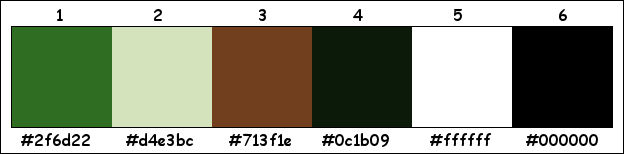
Si vous travaillez avec vos propres couleurs,
créez votre propre palette avec le canal
alpha "Alpha_Kleurenpallet-6"
fournit dans le matériel, il vous permettra de basculer plus
facilement entre vos couleurs.
Couleur : premier plan : couleur 1
Arrière plan : couleur 4
1
Ouvrir : 525_KaD_Alfakanaal
Fenêtre - dupliquer
Fermez l'original, nous travaillerons sur la copie
2
M.E - Mehdi : Wavy Lab 1.1
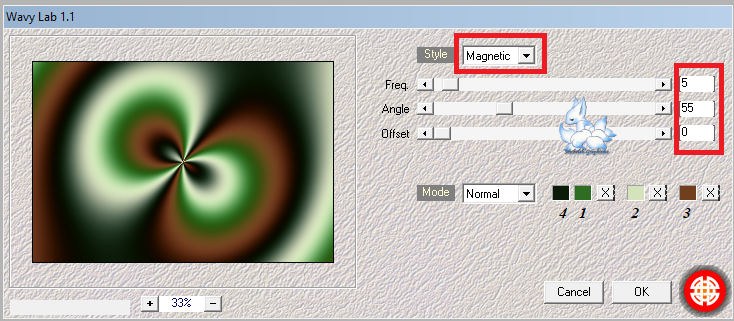
3
Effets - effets d'images - mosaïque sans jointure
*Par défaut*
Réglage - flou - flou gaussien : 30
4
M.E - Mehdi : Sorting Tiles
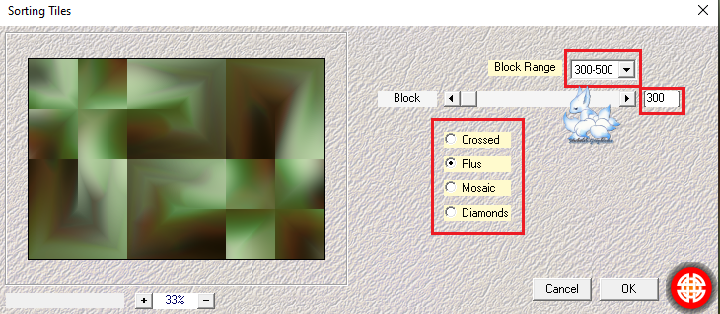
5
Calques - dupliqué
Effets - effets géométriques : Inclinaison
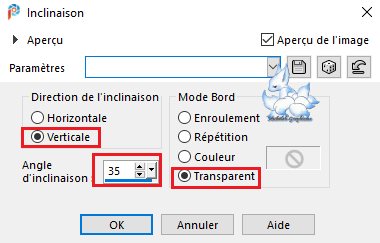
6
Effets - effets de réflexion : Miroir rotatif
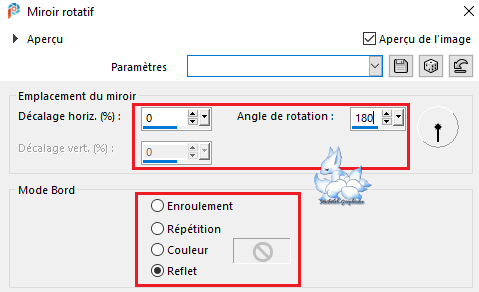
7
M.E - Simple : 4Way Average
8
Effets - effets de bords : accentuer
Mode de fusion : recouvrement
9
Sélections - canal alpha - charger la sélection 1
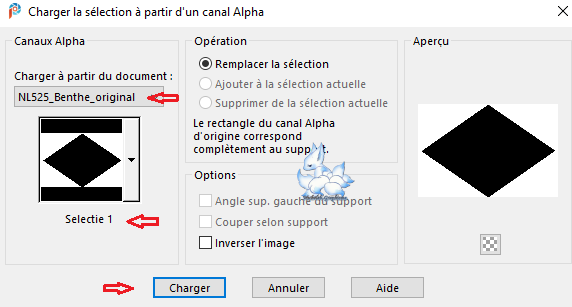
Sélections - transformer la sélection en calque (Sélection transformée)
Sélections - ne rien sélectionner
Effets - effets d'images - mosaïque sans jointure
*Par défaut mais en changeant la direction à l'Horizontale*
9.1
M.E - AP01 [Innovations] - Lines - Silverlining : Line Option : Vertical
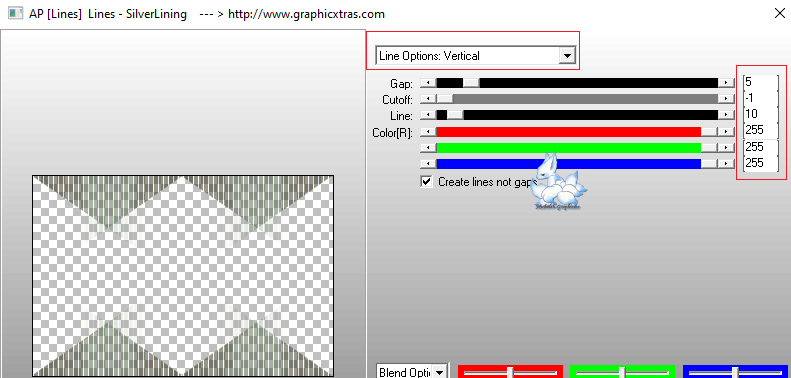
Mode de fusion : Lumière douce
10
Définir la couleur de premier plan sur la couleur 5 (#ffffff)
Sélections - canal alpha - charger la sélection 1 (voir point 9)
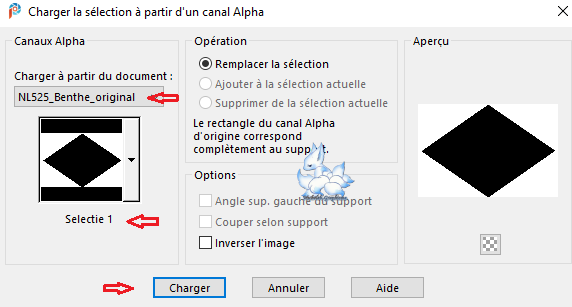
Sélections - inverser
Sélections - modifier - sélectionner les bordures de la sélection
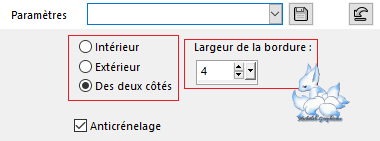
Calques - nouveau calque (Raster 2)
Remplir avec le premier plan : #ffffff
Effets - effets de texture - stores
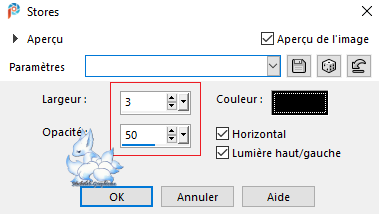
Sélections - ne rien sélectionner
11
Effets - effets d'images - mosaïque sans jointure
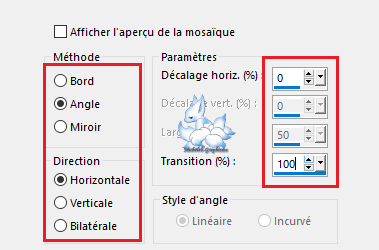
11.1
Effets - effets de réflexion : miroir rotatif
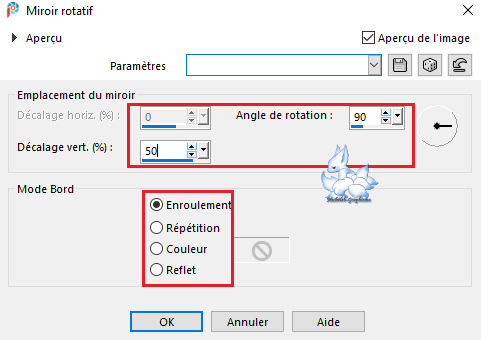
Résultat
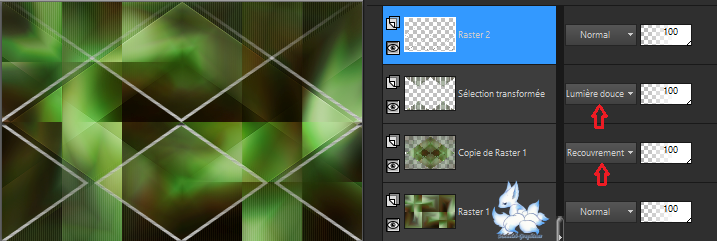
12
Calques - nouveau calque
Remplir avec le premier plan #ffffff
Calques - nouveau calque de masque - à partir d'une image - appliquez MASK-MD-021

Calques - fusion - fusionner le groupe (Groupe Raster 3)
Mode de fusion : Eclaircir
Réglage - netteté - netteté
13
Edition - copie spéciale - copier avec fusion
Coller comme nouvelle image
Image - ajouter des bordures
1 px - couleur
4
Sélections - sélectionner tout
14
Image - ajouter des bordures
25 px -
couleur 2
Sélections - inverser
M.E - AAA Frames - Foto Frame
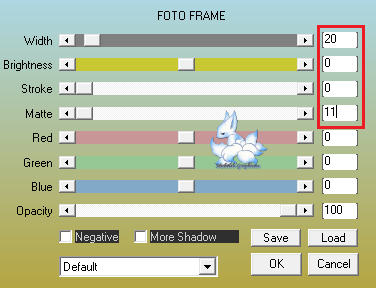
Sélections - ne rien sélectionner
Image - redimensionner : 15%
*Tout les calques NON cochés*
Edition - copier
Revenir sur votre travail
15
Edition - coller comme nouveau calque (Raster 3)
Positionner (K sur votre clavier)
Pos X : 682 - Pos Y : 16
Appuyez sur M pour désactiver
M.E - MuRa's Meister : Copies
*Si ce filtre ne fonctionne pas, voir point 15-a, sinon aller
directement à l'étape 16.
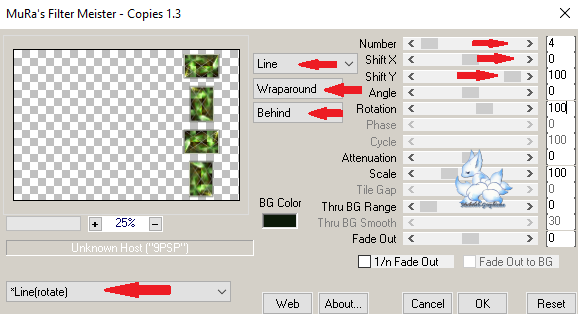
*15-a
Retour à votre petite image
Image - rotation libre
Droite - 90°
Edition - copier
Revenir sur votre travail
Sélections - canal alpha - charger la sélection 2
Calques - nouveau calque
Edition - coller dans la sélection
Sélections - ne rien sélectionner
Calques - fusion - fusionner calque du dessous
Calques - dupliquer
Positionner (K sur votre clavier)
Pos X : 682 - Pos Y : 314
Appuyez sur M pour désactiver
Calques - fusion - fusionner calque du dessous
16
Effets - effets 3D - ombre portée
V&H : 0 - 60 -
30 - #000000
17
Calques - dupliquer (Copie Raster 3)
Réglage - flou - flou radial
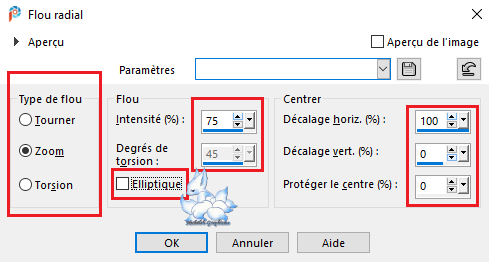
Image - miroir - miroir horizontal
Effets - effets de texture - mosaïque antique

17.1
Effets - effets de bord - accentuer
Calques - réorganiser - déplacer 2 x vers le bas
18
Ouvrir et copier : 525_KaD_Element1
Coller comme nouveau calque (Raster 4)
Calques - réorganiser - Placer en haut de la pile
Positionner (K sur votre clavier)
Pos X : 43 - Pos Y : 55
Appuyez sur M pour désactiver
Activer votre outil "changeur de couleur"
changez la couleur par votre couleur d'arrière plan (couleur 4)
M.E - Alien Skin - Eye Candy 5 - Impact : Gradient Glow
Choisir le préréglage à gauche : 525_KaD_GradientGlow
ou remplissez
manuellement
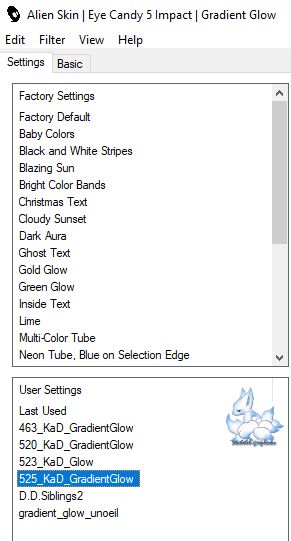
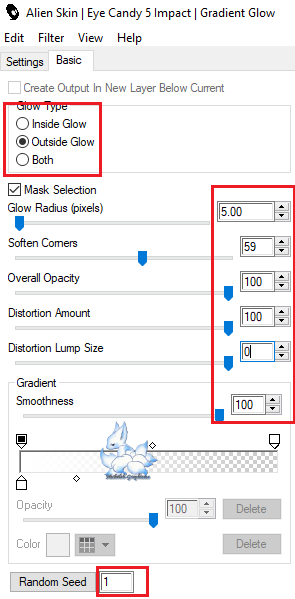
Effets - effets3D - ombre portée
V&H : 2 - 65 -
2 - #000000
19
Définir la couleur de premier plan sur la couleur 2
Calques - nouveau calque (Raster 5)
Sélections - canal alpha - charger la sélection 3
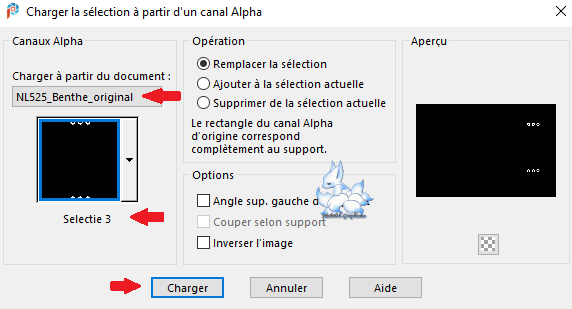
Remplir avec la couleur de premier plan
20
Calques - nouveau calque
Sélections - canal alpha - charger la sélection 4
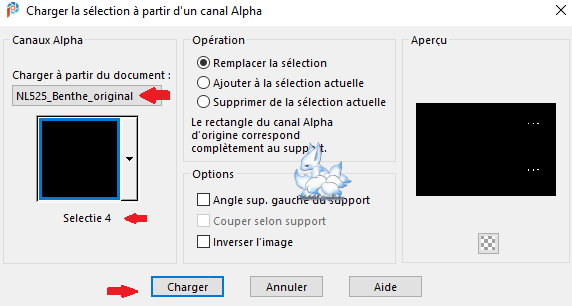
Remplir avec l'arrière plan
Sélections - ne rien sélectionner
M.E - Alien Skin - Eye Candy 5 - Impact - Glass : Clear
Calques - fusion - fusionner calque du dessous (Raster 5)
Effets - effets 3D - ombre portée
V&H : 2 - 65 -
2 - #000000
21
Calques - nouveau calque
Sélections -
canal alpha - sélection 5
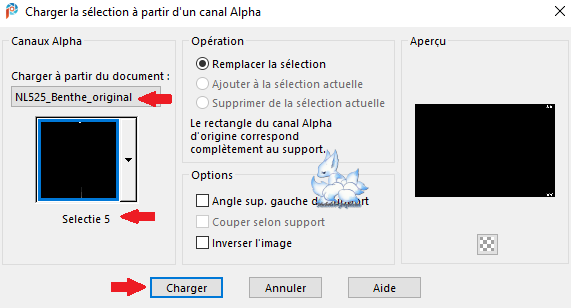
Remplir avec le premier plan
Sélections - ne rien sélectionner
Effets - 3D - ombre portée
V&H : 2 - 35 - 2 - #000000
22
Ouvrir et copier : KaD_Woman_245
Coller comme nouveau calque (Raster 7)
Image - redimensionner : 50%
*Tous les calques NON cochés*
Déplacez légèrement vers le bas (voir image finale)
Réglage - netteté - masque flou
2 - 30 - 2 - Ne rien coché
Effets - effets3D - ombre portée
V : 0 - H : 7
- 50 - 30 - #000000
23
Ouvrir et copier : Mina@.4684 vaso con muguetti.04.17
Coller comme nouveau calque
Image - redimensionner : 40%
*Tous les calques NON cochés*
Placez à gauche, vers le bas (voir image finale)
Effets - effets3D - ombre portée
V : 0 - H : 7
- 50 - 30 - #000000
Réglage - netteté - netteté
Résultat

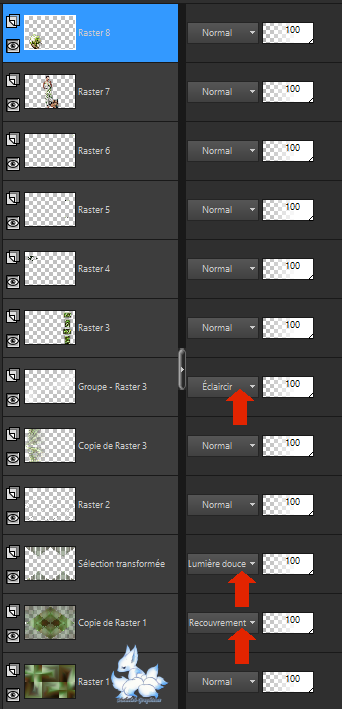
24
Image - ajouter des bordures
1 px - couleur 4
3 px - couleur 2
1 px- couleur 4
Sélections - sélectionner tout
25
Définir le premier plan sur la couleur 1 et l'arrière plan sur la couleur 3
Faire un dégradé Linéaire (premier plan)
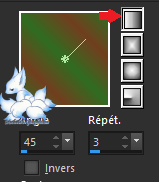
Image - ajouter des bordures
35 px -
couleur 2
Sélections - inverser
Remplir avec le dégradé
Réglage - flou - flou gaussien : 20
26
Sélections - inverser
Effets - effets 3D - ombre portée
V&H : 0 - 60 -
30 - #000000
Sélections - ne rien sélectionner
27
Image - ajouter des bordures
1 px - couleur 4
3 px - couleur 2
1 px - couleur 4
28
Placez votre nom et/ou filigrane
Placez le filigrane de Kad's (fournit dans le matériel)
Placez mon filigrane (également fournit dans le matériel)
Calques - fusion - fusionner tout (aplatir)
29
Image - redimensionner : 900 px
*Tous les calques COCHES*
Réglage - netteté - masque flou
2 - 30 - 2 - Ne rien coché
Enregistrer sous. jpg ou Exporter en Jpg optimisé (valeur : 20)

Ma version
:

Merci à Leelo et à Laurette pour leurs tubes .

Testeuse

Lecture 33

Votre image est prête
J'espère que vous l'avez aimée
Bisous
Michèle
Envoyez-moi votre version par e-mail
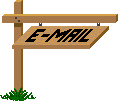
Je serai heureuse de la mettre dans la galerie
Galerie Menu


Ce(tte) œuvre est mise à disposition selon les termes de la
Licence Creative Commons Attribution -
Pas d’Utilisation Commerciale - Pas de Modification 3.0 France.
|